如何设置cad线型比例因子?
发布时间:2020年12月31日 15:29
cad线型比例因子所有的线型均是由点和线段组成的,例如点画线和虚线,在生成这种线型时,这些组成的线型的点和线段是有大小和稀密的,那么在cad中怎么设置线型比例因子呢?好多小伙伴已经被这个知识点困惑到了,那么今天我就带领大家一起学习怎么在cad设置线型比例因子,操作步骤如下,希望能帮到你!
1:首先,在菜单栏中选择【格式】选项,在选择【线型】进入设置,(如图所示)。
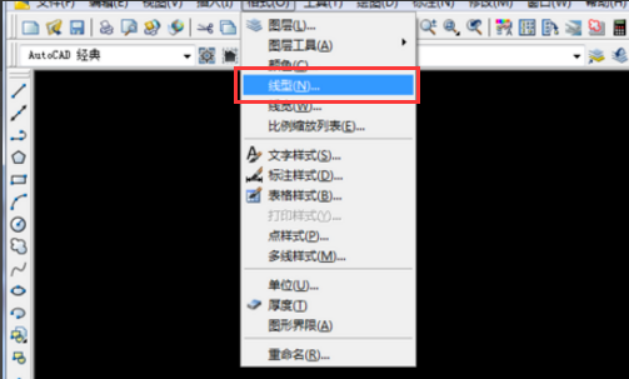
2:就会看到此页面,默认线型的种类比较少,那么就点击【加载】选项,(如图所示)。
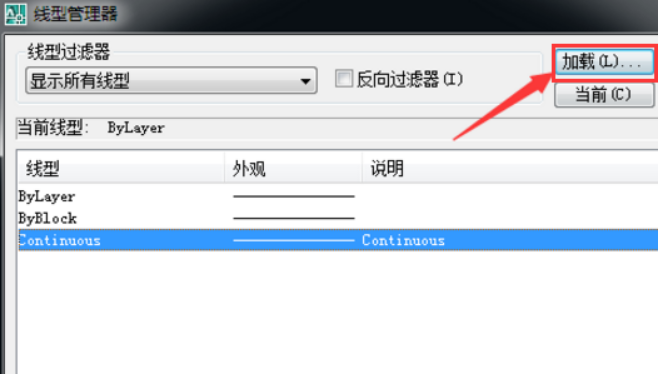
3:在里边选择需要用到的线段类型,如下图所示。
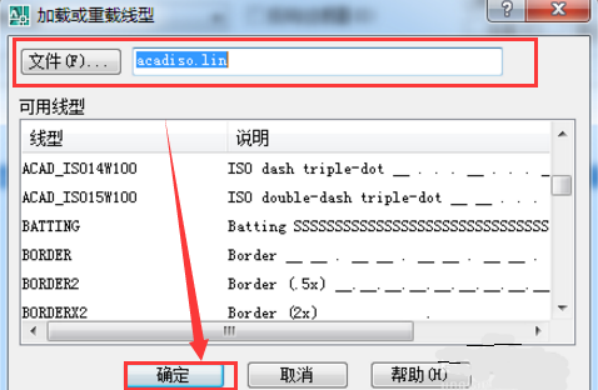
4:选择好线型以后,点击【当前】进行确认。
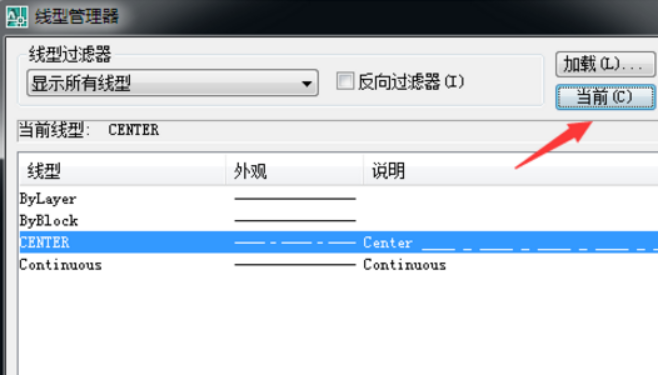
5:画出的线段因为图纸比例,形状显示不明显。
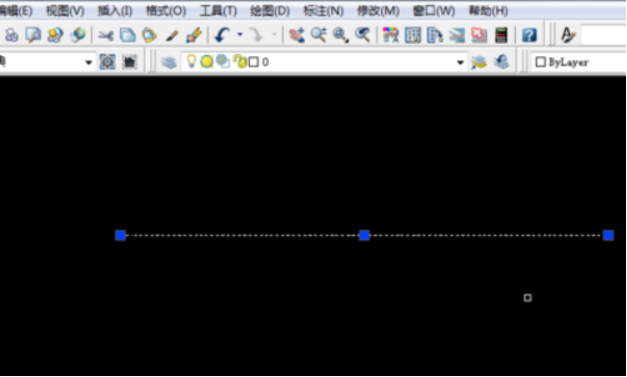
6:那么就将我们的线段进行选择点击,进行特性修改选择。
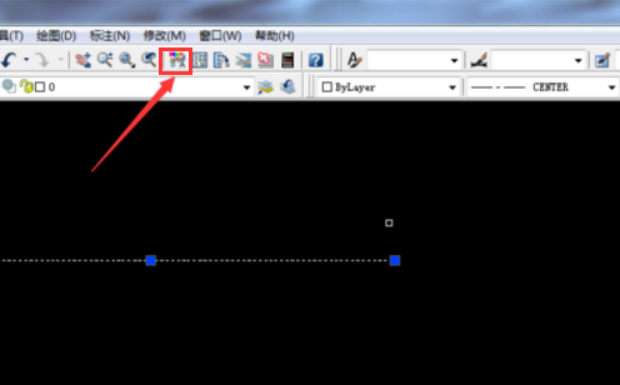
7:这里的【线型比例】可以更改为大点,这样线型就会显示比较清楚了。
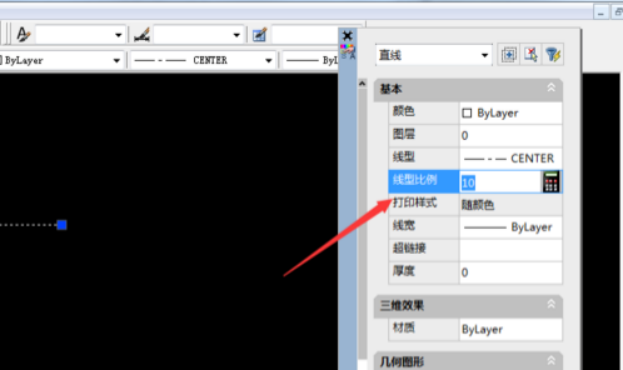
以上就是cad线型比例因子设置,小伙伴们按照紧跟上边的步骤操作是不是能解决困扰到自己的问题呢!帮你解决之后,有时间也要多操作几遍,下次在设置线型比例因子就可以熟练做出来啦!希望这篇文章可以帮到你哟~
本篇文章使用以下硬件型号:联想小新Air15;系统版本:win10;软件版本:autocad2018。



